如果您在 Windows 上开发并且想要连接设备进行测试,则需要安装合适的 USB 驱动程序。本页提供了多家原始设备制造商 (OEM) 网站的链接,您可以从他们的网站上为您的设备下载合适的 USB 驱动程序。
如果您在 Mac OS X 或 Linux 上开发,则不需要 USB 驱动程序。
而应参阅使用硬件设备。
如果要在 Windows 上连接任意 Google Nexus 设备并进行调试,则需要安装 Google USB 驱动程序。
安装 USB 驱动程序
首先,从下面的 OEM 驱动程序表中查找适合您设备的驱动程序。
下载 USB 驱动程序后,请按照下面的说明操作,根据您的 Windows 版本以及是首次安装还是升级现有驱动程序,安装或升级驱动程序。然后参阅使用硬件设备,了解使用 Android 设备进行开发的其他重要相关信息。
注意:您可以对 usb_driver\ 内的 android_winusb.inf 文件进行更改(例如,为了添加对其他设备的支持),不过,这样会导致在安装或升级驱动程序时显示安全警告。对驱动程序文件进行其他任何更改都可能会导致安装失败。
Windows 10
如需在 Windows 10 系统上首次安装 Android USB 驱动程序,请执行以下操作:
将您的 Android 设备连接到计算机的 USB 端口。
在 Windows 资源管理器中,打开计算机管理。
在计算机管理左侧窗格中,选择设备管理器。
在设备管理器右侧窗格中,找到并展开便携设备或其他设备,具体取决于您看到的是哪一项。
右键点击已连接设备的名称,然后选择更新驱动程序软件。
在硬件更新向导中,选择浏览计算机以查找驱动程序软件,然后点击下一步。
点击浏览,然后找到 USB 驱动程序文件夹。例如,Google USB 驱动程序位于 android_sdk\extras\google\usb_driver\。
点击下一步以安装驱动程序。
Windows 8.1
要在 Windows 8.1 系统上首次安装 Android USB 驱动程序,请执行以下操作:
将您的 Android 设备连接到计算机的 USB 端口。
访问搜索功能,具体方法如下:
触摸屏:在计算机上,从屏幕右侧边缘向里滑动,然后点按搜索。
使用鼠标:指向屏幕的右下角,向上移动鼠标指针,然后点击搜索。
在搜索框中,输入设备管理器并点击。
双击相应的设备类别,然后双击所需的设备。
点击驱动程序标签页,点击更新驱动程序,然后按照说明操作。
Windows 7
要在 Windows 7 系统上首次安装 Android USB 驱动程序,请执行以下操作:
将您的 Android 设备连接到计算机的 USB 端口。
右键点击桌面上或 Windows 资源管理器中的计算机,然后选择管理。
在左侧窗格中选择设备。
在右侧窗格中找到并展开其他设备。
右键点击相应的设备名称(如 Nexus S),然后选择更新驱动程序软件。此操作将启动硬件更新向导。
选择浏览计算机以查找驱动程序软件,然后点击下一步。
点击浏览,然后找到 USB 驱动程序文件夹。(Google USB 驱动程序位于 android_sdk\extras\google\usb_driver\。)
点击下一步以安装驱动程序。
或者,如果要在 Windows 7 及更高版本的系统上使用新驱动程序升级现有的 Android USB 驱动程序,请执行以下操作:
将您的 Android 设备连接到计算机的 USB 端口。
右键点击桌面上或 Windows 资源管理器中的计算机,然后选择管理。
在“计算机管理”窗口的左侧窗格中选择设备管理器。
在右侧窗格中找到并展开 Android 手机。
右键点击 Android Composite ADB Interface,然后选择更新驱动程序。此操作将启动硬件更新向导。
选择从列表或指定位置安装,然后点击下一步。
选择在这些位置上搜索最佳驱动程序,取消选中搜索可移动媒体,并选中在搜索中包括这个位置。
点击浏览,然后找到 USB 驱动程序文件夹。(Google USB 驱动程序位于 android_sdk\extras\google\usb_driver\。)
点击下一步以升级驱动程序。
获取 OEM 驱动程序
OEM
驱动程序网址
宏碁
https://www.acer.com/worldwide/support/
Alcatel Mobile
https://www.alcatelmobile.com/support/
华硕
https://www.asus.com/support/Download-Center/
Blackberry
https://swdownloads.blackberry.com/Downloads/entry.do?code=4EE0932F46276313B51570F46266A608
戴尔
https://support.dell.com/support/downloads/index.aspx?c=us&cs=19&l=en&s=dhs&~ck=anavml
FCNT
https://www.fcnt.com/support/develop/#anc-03
HTC
https://www.htc.com/support
华为
https://consumer.huawei.com/en/support/index.htm
Intel
https://www.intel.com/software/android
京瓷
https://kyoceramobile.com/support/drivers/
联想
https://support.lenovo.com/us/en/GlobalProductSelector
LGE
https://www.lg.com/us/support/software-firewall
摩托罗拉
https://motorola-global-portal.custhelp.com/app/answers/detail/a_id/88481/
MTK
http://online.mediatek.com/Public%20Documents/MTK_Android_USB_Driver.zip(ZIP 下载)
三星
https://developer.samsung.com/galaxy/others/android-usb-driver-for-windows
夏普
http://k-tai.sharp.co.jp/support/
索尼移动通信
https://developer.sonymobile.com/downloads/drivers/
东芝
https://support.toshiba.com/sscontent?docId=4001814
小米
https://web.vip.miui.com/page/info/mio/mio/detail?postId=18464849&app_version=dev.20051
中兴
http://support.zte.com.cn/support/news/NewsDetail.aspx?newsId=1000442
如果此处未列出您的设备制造商的链接,请访问该制造商网站的支持部分,然后搜索适合您的设备的 USB 驱动程序下载资源。